kell CITROEN C4 2021 Kasutusjuhend (in Estonian)
[x] Cancel search | Manufacturer: CITROEN, Model Year: 2021, Model line: C4, Model: CITROEN C4 2021Pages: 244, PDF Size: 7.03 MB
Page 193 of 244
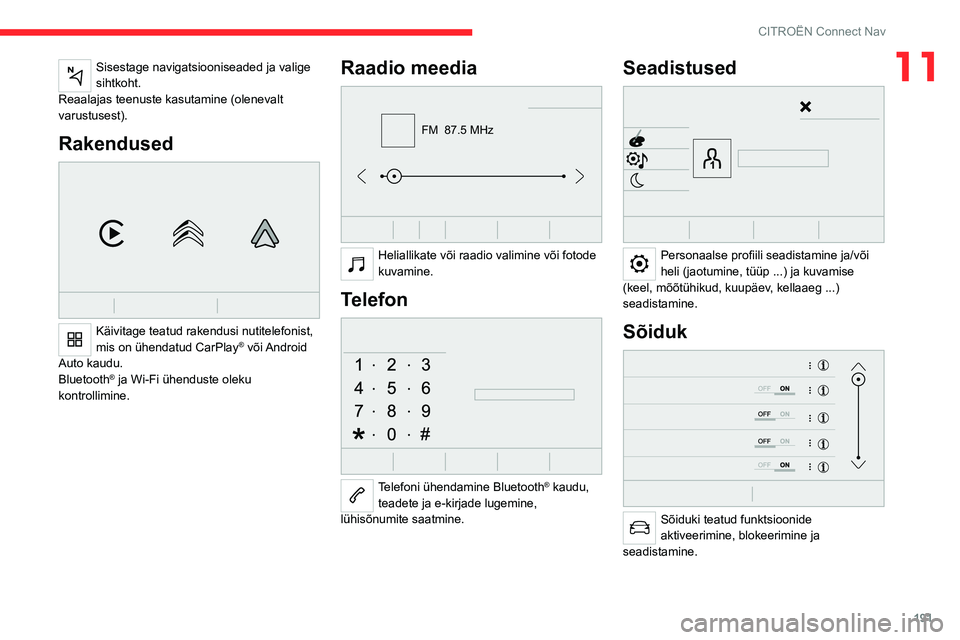
191
CITROËN Connect Nav
11Sisestage navigatsiooniseaded ja valige
sihtkoht.
Reaalajas teenuste kasutamine (olenevalt
varustusest).
Rakendused
Käivitage teatud rakendusi nutitelefonist,
mis on ühendatud CarPlay® või Android
Auto kaudu.
Bluetooth
® ja Wi-Fi ühenduste oleku
kontrollimine.
Raadio meedia
FM 87.5 MHz
Heliallikate või raadio valimine või fotode
kuvamine.
Telefon
Telefoni ühendamine Bluetooth® kaudu,
teadete ja e-kirjade lugemine,
lühisõnumite saatmine.
Seadistused
Personaalse profiili seadistamine ja/või
heli (jaotumine, tüüp ...) ja kuvamise
(keel, mõõtühikud, kuupäev, kellaaeg ...)
seadistamine.
Sõiduk
Sõiduki teatud funktsioonide
aktiveerimine, blokeerimine ja
seadistamine.
Page 200 of 244
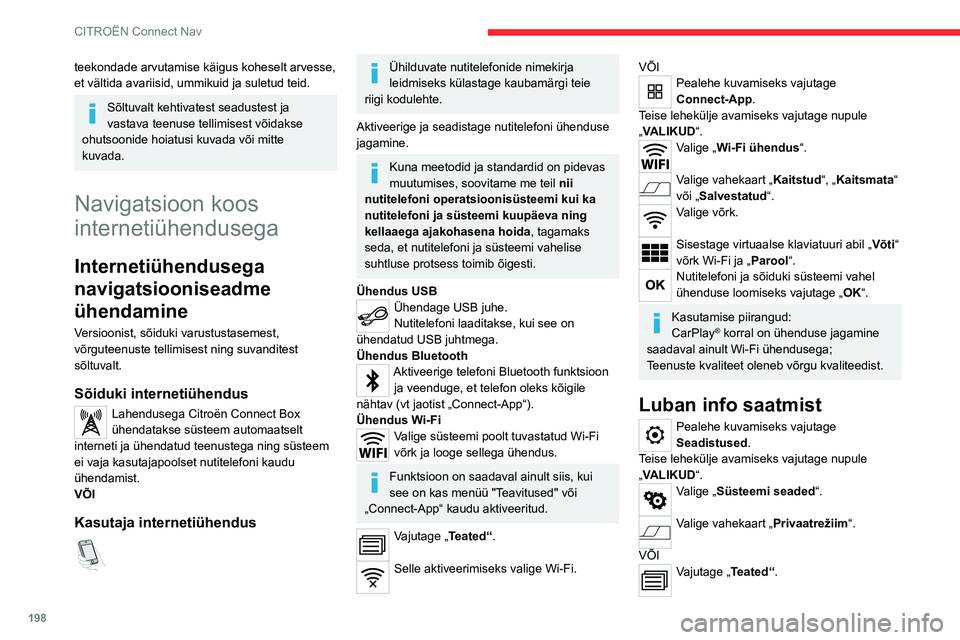
198
CITROËN Connect Nav
Vajutage „Privaatrežiim“.
SEEJÄREL
Aktiveerige või deaktiveerige:
– „No data sharing except for company
vehicles“ („Ei mingit andmete jagamist; välja
arvatud ettevõtte sõidukid“).
– "Ainult andmete jagamine"
– "Andmete ja sõiduki asukoha jagamine "
Ühendatud navigatsiooni
eriseadistused
Vajutage pealehe kuvamiseks
Navigatsioon nuppu.
Teise lehekülje avamiseks vajutage nupule
„MENÜÜ“.
Valige „Seadistused“.
Valige vahekaart „Kaart“.
Aktiveerige või blokeerige: – „Võimalda ohutsoonidest
teavitamine“.
– „Näita plaani jala sihtpunkti jõudmiseks “.
Need seaded tuleb konfigureerida iga profiili
jaoks.
Oma valiku kinnitamiseks vajutage „ OK“.
Valige vahekaart „Hoiatused“.
teekondade arvutamise käigus koheselt arvesse,
et vältida avariisid, ummikuid ja suletud teid.
Sõltuvalt kehtivatest seadustest ja
vastava teenuse tellimisest võidakse
ohutsoonide hoiatusi kuvada või mitte
kuvada.
Navigatsioon koos
internetiühendusega
Internetiühendusega
navigatsiooniseadme
ühendamine
Versioonist, sõiduki varustustasemest,
võrguteenuste tellimisest ning suvanditest
sõltuvalt.
Sõiduki internetiühendus
Lahendusega Citroën Connect Box
ühendatakse süsteem automaatselt
interneti ja ühendatud teenustega ning süsteem
ei vaja kasutajapoolset nutitelefoni kaudu
ühendamist.
VÕI
Kasutaja internetiühendus
Ühilduvate nutitelefonide nimekirja
leidmiseks külastage kaubamärgi teie
riigi kodulehte.
Aktiveerige ja seadistage nutitelefoni ühenduse
jagamine.
Kuna meetodid ja standardid on pidevas
muutumises, soovitame me teil nii
nutitelefoni operatsioonisüsteemi kui ka
nutitelefoni ja süsteemi kuupäeva ning
kellaaega ajakohasena hoida, tagamaks
seda, et nutitelefoni ja süsteemi vahelise
suhtluse protsess toimib õigesti.
Ühendus USB
Ühendage USB juhe.
Nutitelefoni laaditakse, kui see on
ühendatud USB juhtmega.
Ühendus Bluetooth
Aktiveerige telefoni Bluetooth funktsioon ja veenduge, et telefon oleks kõigile
nähtav (vt jaotist „Connect-App“).
Ühendus Wi-Fi
Valige süsteemi poolt tuvastatud Wi-Fi
võrk ja looge sellega ühendus.
Funktsioon on saadaval ainult siis, kui
see on kas menüü "Teavitused" või
„Connect-App“ kaudu aktiveeritud.
Vajutage „Teated“.
Selle aktiveerimiseks valige Wi-Fi.
VÕIPealehe kuvamiseks vajutage
Connect-App.
Teise lehekülje avamiseks vajutage nupule
„VALIKUD“.
Valige „Wi-Fi ühendus “.
Valige vahekaart „Kaitstud“, „Kaitsmata“
või „Salvestatud“.
Valige võrk.
Sisestage virtuaalse klaviatuuri abil „ Võti“
võrk Wi-Fi ja „Parool“.
Nutitelefoni ja sõiduki süsteemi vahel
ühenduse loomiseks vajutage „ OK“.
Kasutamise piirangud:
CarPlay® korral on ühenduse jagamine
saadaval ainult Wi-Fi ühendusega;
Teenuste kvaliteet oleneb võrgu kvaliteedist.
Luban info saatmist
Pealehe kuvamiseks vajutage
Seadistused.
Teise lehekülje avamiseks vajutage nupule
„VALIKUD“.
Valige „Süsteemi seaded“.
Valige vahekaart „Privaatrežiim“.
VÕI
Vajutage „Teated“.
Page 202 of 244
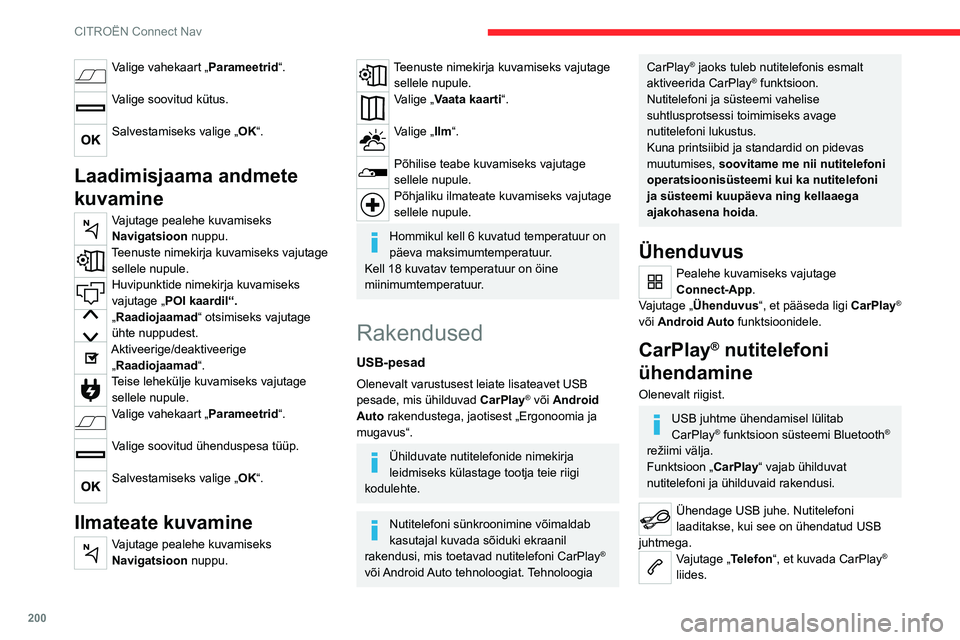
200
CITROËN Connect Nav
VõiÜhendage USB juhe. Nutitelefoni
laaditakse, kui see on ühendatud USB
juhtmega.
Esilehe kuvamiseks vajutage süsteemis nuppu
„Connect-App“.
Vajutage „Ühenduvus“, et pääseda ligi
funktsioonile „CarPlay
®”.Vajutage „CarPlay“, et kuvada CarPlay®
liides.
Kui USB juhe ühendatakse lahti ja süüde
lülitatakse välja ning tagasi sisse, ei lülitu
süsteem automaatselt Raadio Meedia režiimi;
allikat tuleb käsitsi muuta.
Android Auto nutitelefoni ühendamine
Olenevalt riigist.
Paigaldage nutitelefoni rakendus
„Android Auto“, kasutades selleks
„Google Play“ poodi.
Funktsioon „Android Auto“ vajab ühilduvat
nutitelefoni ja ühilduvaid rakendusi.
Ühendage USB juhe. Nutitelefoni
laaditakse, kui see on ühendatud USB
juhtmega.
Esilehe kuvamiseks vajutage süsteemis
nuppu „ Connect-App“.
Vajutage „Ühenduvus“, et pääseda ligi
funktsioonile „Android Auto”.
Valige vahekaart „Parameetrid “.
Valige soovitud kütus.
Salvestamiseks valige „OK“.
Laadimisjaama andmete
kuvamine
Vajutage pealehe kuvamiseks
Navigatsioon nuppu.
Teenuste nimekirja kuvamiseks vajutage
sellele nupule.
Huvipunktide nimekirja kuvamiseks
vajutage „ POI kaardil“.
„Raadiojaamad“ otsimiseks vajutage
ühte nuppudest.
Aktiveerige/deaktiveerige
„Raadiojaamad“.
Teise lehekülje kuvamiseks vajutage sellele nupule.
Valige vahekaart „Parameetrid “.
Valige soovitud ühenduspesa tüüp.
Salvestamiseks valige „OK“.
Ilmateate kuvamine
Vajutage pealehe kuvamiseks
Navigatsioon nuppu.
Teenuste nimekirja kuvamiseks vajutage
sellele nupule.
Valige „Vaata kaarti“.
Valige „Ilm“.
Põhilise teabe kuvamiseks vajutage
sellele nupule.
Põhjaliku ilmateate kuvamiseks vajutage
sellele nupule.
Hommikul kell 6 kuvatud temperatuur on
päeva maksimumtemperatuur.
Kell 18 kuvatav temperatuur on öine
miinimumtemperatuur.
Rakendused
USB-pesad
Olenevalt varustusest leiate lisateavet USB
pesade, mis ühilduvad CarPlay® või Android
Auto rakendustega, jaotisest „Ergonoomia ja
mugavus“.
Ühilduvate nutitelefonide nimekirja
leidmiseks külastage tootja teie riigi
kodulehte.
Nutitelefoni sünkroonimine võimaldab
kasutajal kuvada sõiduki ekraanil
rakendusi, mis toetavad nutitelefoni CarPlay
®
või Android Auto tehnoloogiat. Tehnoloogia
CarPlay® jaoks tuleb nutitelefonis esmalt
aktiveerida CarPlay® funktsioon.
Nutitelefoni ja süsteemi vahelise
suhtlusprotsessi toimimiseks avage
nutitelefoni lukustus.
Kuna printsiibid ja standardid on pidevas
muutumises, soovitame me nii nutitelefoni
operatsioonisüsteemi kui ka nutitelefoni
ja süsteemi kuupäeva ning kellaaega
ajakohasena hoida.
Ühenduvus
Pealehe kuvamiseks vajutage
Connect-App.
Vajutage „Ühenduvus“, et pääseda ligi CarPlay
®
või Android Auto
funktsioonidele.
CarPlay® nutitelefoni
ühendamine
Olenevalt riigist.
USB juhtme ühendamisel lülitab
CarPlay® funktsioon süsteemi Bluetooth®
režiimi välja.
Funktsioon „CarPlay “ vajab ühilduvat
nutitelefoni ja ühilduvaid rakendusi.
Ühendage USB juhe. Nutitelefoni
laaditakse, kui see on ühendatud USB
juhtmega.
Vajutage „Telefon“, et kuvada CarPlay®
liides.
Page 211 of 244
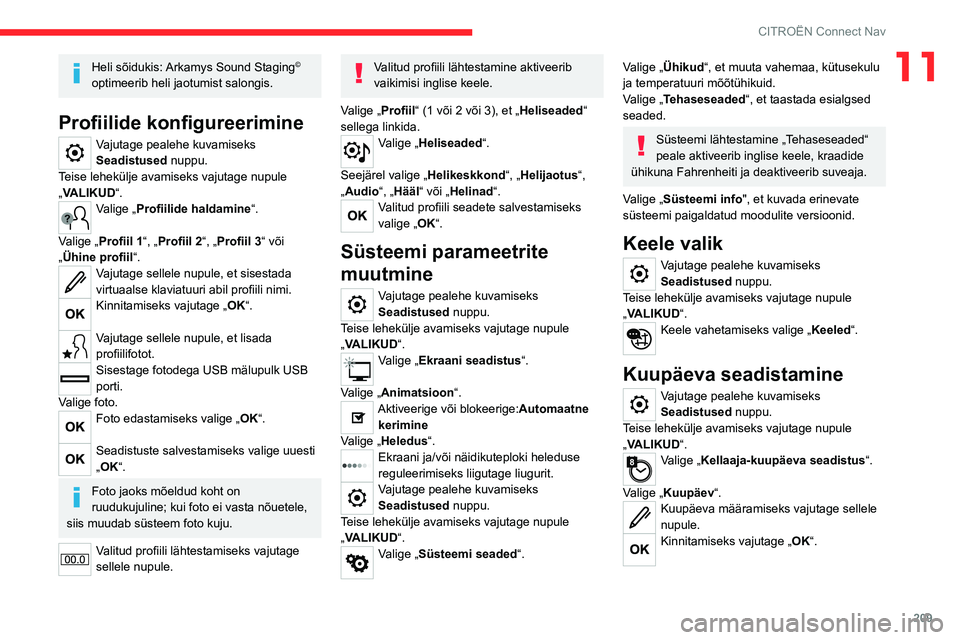
209
CITROËN Connect Nav
11Heli sõidukis: Arkamys Sound Staging©
optimeerib heli jaotumist salongis.
Profiilide konfigureerimine
Vajutage pealehe kuvamiseks
Seadistused nuppu.
Teise lehekülje avamiseks vajutage nupule
„VALIKUD“.
Valige „Profiilide haldamine“.
Valige „Profiil 1 “, „Profiil 2“, „Profiil 3“ või
„Ühine profiil “.
Vajutage sellele nupule, et sisestada
virtuaalse klaviatuuri abil profiili nimi.
Kinnitamiseks vajutage „OK“.
Vajutage sellele nupule, et lisada
profiilifotot.
Sisestage fotodega USB mälupulk USB
porti.
Valige foto.
Foto edastamiseks valige „ OK“.
Seadistuste salvestamiseks valige uuesti
„OK“.
Foto jaoks mõeldud koht on
ruudukujuline; kui foto ei vasta nõuetele,
siis muudab süsteem foto kuju.
Valitud profiili lähtestamiseks vajutage
sellele nupule.
Valitud profiili lähtestamine aktiveerib
vaikimisi inglise keele.
Valige „Profiil “ (1 või 2 või 3), et „Heliseaded“
sellega linkida.
Valige „Heliseaded“.
Seejärel valige „ Helikeskkond“, „Helijaotus“,
„Audio“, „Hääl“ või „Helinad“.
Valitud profiili seadete salvestamiseks
valige „ OK“.
Süsteemi parameetrite
muutmine
Vajutage pealehe kuvamiseks
Seadistused nuppu.
Teise lehekülje avamiseks vajutage nupule
„VALIKUD“.
Valige „Ekraani seadistus“.
Valige „Animatsioon“.
Aktiveerige või blokeerige: Automaatne
kerimine
Valige „Heledus“.
Ekraani ja/või näidikuteploki heleduse
reguleerimiseks liigutage liugurit.
Vajutage pealehe kuvamiseks
Seadistused nuppu.
Teise lehekülje avamiseks vajutage nupule
„VALIKUD“.
Valige „Süsteemi seaded“.
Valige „Ühikud“, et muuta vahemaa, kütusekulu
ja temperatuuri mõõtühikuid.
Valige „Tehaseseaded“, et taastada esialgsed
seaded.
Süsteemi lähtestamine „Tehaseseaded“
peale aktiveerib inglise keele, kraadide
ühikuna Fahrenheiti ja deaktiveerib suveaja.
Valige „Süsteemi info", et kuvada erinevate
süsteemi paigaldatud moodulite versioonid.
Keele valik
Vajutage pealehe kuvamiseks
Seadistused nuppu.
Teise lehekülje avamiseks vajutage nupule
„VALIKUD“.
Keele vahetamiseks valige „Keeled“.
Kuupäeva seadistamine
Vajutage pealehe kuvamiseks
Seadistused nuppu.
Teise lehekülje avamiseks vajutage nupule
„VALIKUD“.
Valige „Kellaaja-kuupäeva seadistus“.
Valige „Kuupäev“.
Kuupäeva määramiseks vajutage sellele
nupule.
Kinnitamiseks vajutage „OK“.
Page 212 of 244

210
CITROËN Connect Nav
Valige kuupäeva kuvamise vorming.
Aja ja kuupäeva seadistus on saadaval vaid siis, kui „GPS sünkroniseerimine“ on
deaktiveeritud.
Kellaaja seadistamine
Vajutage pealehe kuvamiseks
Seadistused nuppu.
Teise lehekülje avamiseks vajutage nupule
„VALIKUD“.
Valige „Kellaaja-kuupäeva seadistus“.
Valige „Kellaaeg“.
Kellaaja määramiseks virtuaalse
klaviatuuri abil vajutage sellele nupule.
Kinnitamiseks vajutage „OK“.
Ajavööndi määramiseks vajutage sellele nupule.
Valige kellaaja kuvamise formaat
(12h/24h).
Lülitage suveaeg (+1 tund) sisse või välja.
GPS sünkroniseerimise aktiveerimine või
deaktiveerimine.
Kinnitamiseks vajutage „OK“.
Süsteem ei pruugi automaatselt suve-/
talveajale ümber lülituda (olenevalt
riigist).
Värviskeemid
Olenevalt varustusest / olenevalt versioonist
Turvalisuse tagamiseks saab värviskeemi vahetada ainult seisu ajal.
Vajutage pealehe kuvamiseks
Seadistused nuppu.
Valige „Värviskeemid“.
Valige nimekirjast värviskeem ja seejärel
valige kinnitamiseks „OK“.
Alati, kui te värviskeemi vahetate,
süsteem taaskäivitub ja kuvab ajutiselt
musta ekraani.
Sagedamini esitatavad
küsimused
Allolevatest teaberühmadest leiate vastused süsteemi kohta kõige sagedamini esitatavatele
küsimustele.
Navigation
Ma ei saa navigatsiooniaadressi sisestada.
Aadressi ei tuvastata.
►
Kasutage „intuitiivset meetodit“, vajutades
selleks nuppu „Search…“, mis asub lehekülje
„Navigatsioon“ allosas.
T
eekonna arvutamist ei toimu. Teekonna seaded võivad olla konfliktis hetke
asukohaga (näiteks kui tasulised maanteed on
välistatud, kuid sõiduk asub tasulisel maanteel).
►
Kontrollige teekonna kriteeriumeid menüüst
„Navigation“.
Ma ei saa „Ohutsooni“ hoiatusi.
Kui te ei ole tellinud võrguteenuste valikut.
►
Kui te olete valiku tellinud:
- teenuse aktiveerimiseks võib kuluda mõni
päev;
- teenused võivad olla süsteemi menüüs
valimata;
- võrguteenused ei ole aktiivsed („T
OMTOM
TRAFFIC“ ei kuvata kaardil).
POI-sid ei näidata.
POI-d ei ole valitud.
►
Seadistage suumimise tasemeks 200 m või
valige POI-d vastavast loendist.
„Ohutsooni“ helisignaali funktsioon ei toimi.
Helisignaal ei ole aktiveeritud või heli on liiga
vaikne.
►
Aktiveerige helisignaal menüüs „Navigation“
ja kontrollige helitugevust heliseadetest.
Süsteem ei paku avariikohast ümbersõitu.
T
eekonna seaded ei võta TMC infot arvesse.
► Konfigureerige teekonna seadetes funktsioon
„Liiklusinfo“ (ilma, manuaalne või automaatne).
Ma saan hoiatusi „Ohtlik piirkond“ kohta, mis
minu teekonnal ei asu.
Lisaks suunatud navigatsiooni pakkumisele
teavitab süsteem ka sõiduki ees asuva koonuse
piiresse paigutatud "ohualadest". Süsteem võib
Page 214 of 244
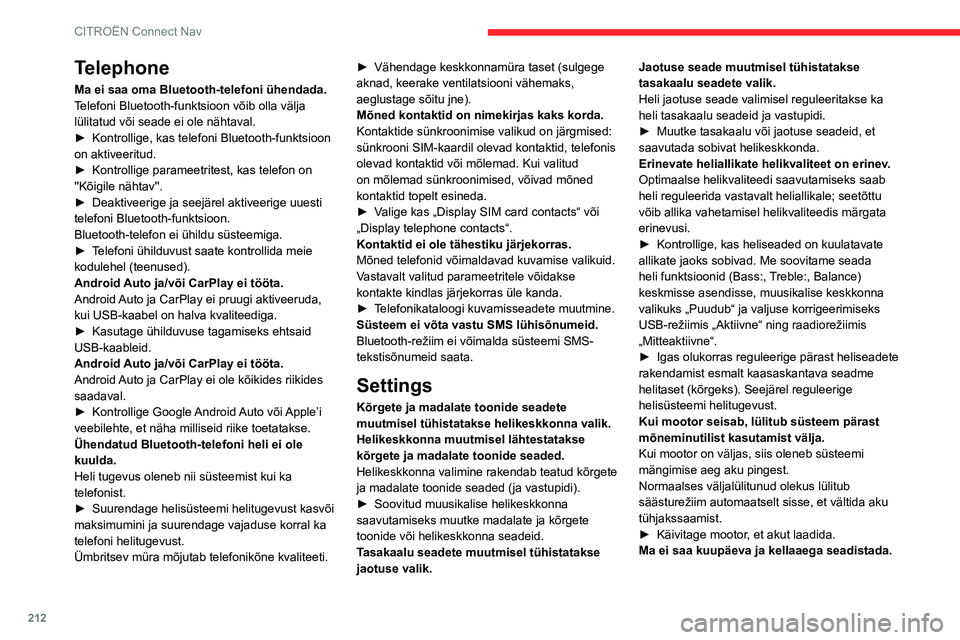
212
CITROËN Connect Nav
Telephone
Ma ei saa oma Bluetooth-telefoni ühendada.
Telefoni Bluetooth-funktsioon võib olla välja
lülitatud või seade ei ole nähtaval.
►
Kontrollige, kas telefoni Bluetooth-funktsioon
on aktiveeritud.
►
Kontrollige parameetritest, kas telefon on
''Kõigile nähtav''.
►
Deaktiveerige ja seejärel aktiveerige uuesti
telefoni Bluetooth-funktsioon.
Bluetooth-telefon ei ühildu süsteemiga.
►
T
elefoni ühilduvust saate kontrollida meie
kodulehel (teenused).
Android Auto ja/või CarPlay ei tööta.
Android Auto ja CarPlay ei pruugi aktiveeruda,
kui USB-kaabel on halva kvaliteediga.
►
Kasutage ühilduvuse tagamiseks ehtsaid
USB-kaableid.
Android
Auto ja/või CarPlay ei tööta.
Android Auto ja CarPlay ei ole kõikides riikides
saadaval.
►
Kontrollige Google
Android Auto või Apple’i
veebilehte, et näha milliseid riike toetatakse.
Ühendatud Bluetooth-telefoni heli ei ole
kuulda.
Heli tugevus oleneb nii süsteemist kui ka
telefonist.
►
Suurendage helisüsteemi helitugevust kasvõi
maksimumini ja suurendage vajaduse korral ka
telefoni helitugevust.
Ümbritsev müra mõjutab telefonikõne kvaliteeti. ►
Vähendage keskkonnamüra taset (sulgege
aknad, keerake ventilatsiooni vähemaks,
aeglustage sõitu jne).
Mõned kontaktid on nimekirjas kaks korda.
Kontaktide sünkroonimise valikud on järgmised:
sünkrooni SIM-kaardil olevad kontaktid, telefonis
olevad kontaktid või mõlemad. Kui valitud
on mõlemad sünkroonimised, võivad mõned
kontaktid topelt esineda.
►
V
alige kas „Display SIM card contacts“ või
„Display telephone contacts“.
Kontaktid ei ole tähestiku järjekorras.
Mõned telefonid võimaldavad kuvamise valikuid.
Vastavalt valitud parameetritele võidakse
kontakte kindlas järjekorras üle kanda.
►
T
elefonikataloogi kuvamisseadete muutmine.
Süsteem ei võta vastu SMS lühisõnumeid.
Bluetooth-režiim ei võimalda süsteemi SMS-
tekstisõnumeid saata.
Settings
Kõrgete ja madalate toonide seadete
muutmisel tühistatakse helikeskkonna valik.
Helikeskkonna muutmisel lähtestatakse
kõrgete ja madalate toonide seaded.
Helikeskkonna valimine rakendab teatud kõrgete
ja madalate toonide seaded (ja vastupidi).
►
Soovitud muusikalise helikeskkonna
saavutamiseks muutke madalate ja kõrgete
toonide või helikeskkonna seadeid.
T
asakaalu seadete muutmisel tühistatakse
jaotuse valik. Jaotuse seade muutmisel tühistatakse
tasakaalu seadete valik.
Heli jaotuse seade valimisel reguleeritakse ka
heli tasakaalu seadeid ja vastupidi.
►
Muutke tasakaalu või jaotuse seadeid, et
saavutada sobivat helikeskkonda.
Erinevate heliallikate helikvaliteet on erinev
.
Optimaalse helikvaliteedi saavutamiseks saab
heli reguleerida vastavalt heliallikale; seetõttu
võib allika vahetamisel helikvaliteedis märgata
erinevusi.
►
Kontrollige, kas heliseaded on kuulatavate
allikate jaoks sobivad. Me soovitame seada
heli funktsioonid (Bass:,
Treble:, Balance)
keskmisse asendisse, muusikalise keskkonna
valikuks „Puudub“ ja valjuse korrigeerimiseks
USB-režiimis „Aktiivne“ ning raadiorežiimis
„Mitteaktiivne“.
►
Igas olukorras reguleerige pärast heliseadete
rakendamist esmalt kaasaskantava seadme
helitaset (kõrgeks). Seejärel reguleerige
helisüsteemi helitugevust.
Kui mootor seisab, lülitub süsteem pärast
mõneminutilist kasutamist välja.
Kui mootor on väljas, siis oleneb süsteemi
mängimise aeg aku pingest.
Normaalses väljalülitunud olekus lülitub
säästurežiim automaatselt sisse, et vältida aku
tühjakssaamist.
►
Käivitage mootor
, et akut laadida.
Ma ei saa kuupäeva ja kellaaega seadistada.
Page 215 of 244
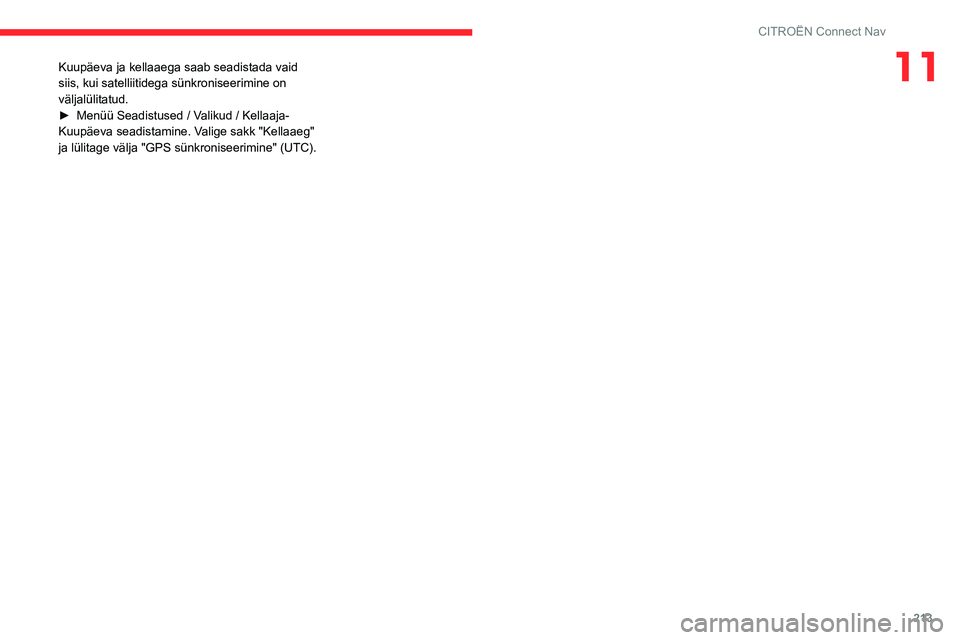
213
CITROËN Connect Nav
11Kuupäeva ja kellaaega saab seadistada vaid
siis, kui satelliitidega sünkroniseerimine on
väljalülitatud.
►
Menüü Seadistused / V
alikud / Kellaaja-
Kuupäeva seadistamine. Valige sakk "Kellaaeg"
ja lülitage välja "GPS sünkroniseerimine" (UTC).
Page 218 of 244
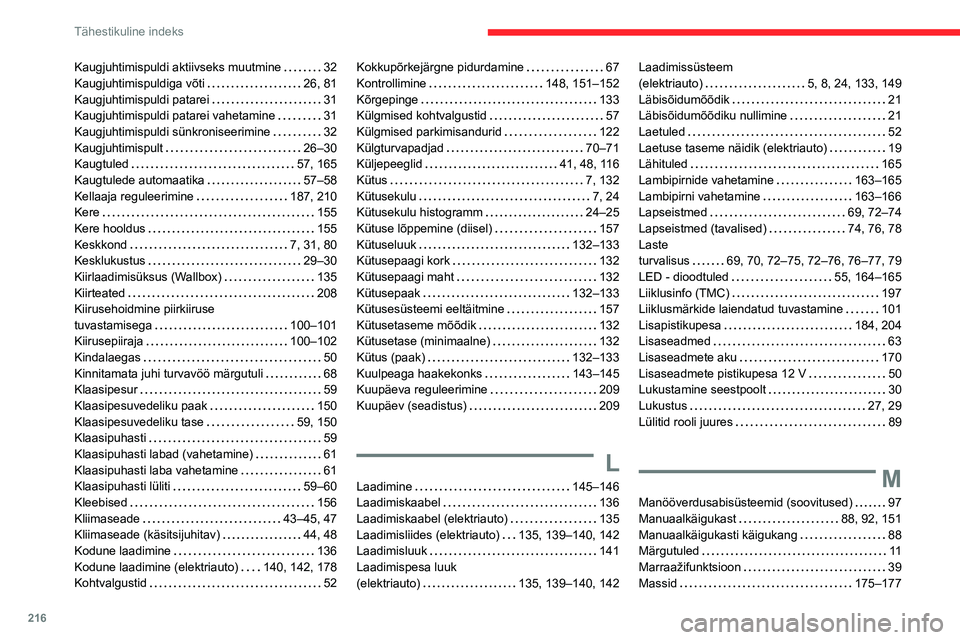
216
Tähestikuline indeks
Kaugjuhtimispuldi aktiivseks muutmine 32
Kaugjuhtimispuldiga võti
26, 81
Kaugjuhtimispuldi patarei
31
Kaugjuhtimispuldi patarei vahetamine
31
Kaugjuhtimispuldi sünkroniseerimine
32
Kaugjuhtimispult
26–30
Kaugtuled
57, 165
Kaugtulede automaatika
57–58
Kellaaja reguleerimine
187, 210
Kere
155
Kere hooldus
155
Keskkond
7, 31, 80
Kesklukustus
29–30
Kiirlaadimisüksus (Wallbox)
135
Kiirteated
208
Kiirusehoidmine piirkiiruse
tuvastamisega
100–101
Kiirusepiiraja
100–102
Kindalaegas
50
Kinnitamata juhi turvavöö märgutuli
68
Klaasipesur
59
Klaasipesuvedeliku paak
150
Klaasipesuvedeliku tase
59, 150
Klaasipuhasti
59
Klaasipuhasti labad (vahetamine)
61
Klaasipuhasti laba vahetamine
61
Klaasipuhasti lüliti
59–60
Kleebised
156
Kliimaseade
43–45, 47
Kliimaseade (käsitsijuhitav)
44, 48
Kodune laadimine
136
Kodune laadimine (elektriauto)
140, 142, 178
Kohtvalgustid
52Kokkupõrkejärgne pidurdamine 67
Kontrollimine
148, 151–152
Kõrgepinge
133
Külgmised kohtvalgustid
57
Külgmised parkimisandurid
122
Külgturvapadjad
70–71
Küljepeeglid
41, 48, 116
Kütus
7, 132
Kütusekulu
7, 24
Kütusekulu histogramm
24–25
Kütuse lõppemine (diisel)
157
Kütuseluuk
132–133
Kütusepaagi kork
132
Kütusepaagi maht
132
Kütusepaak
132–133
Kütusesüsteemi eeltäitmine
157
Kütusetaseme mõõdik
132
Kütusetase (minimaalne)
132
Kütus (paak)
132–133
Kuulpeaga haakekonks
143–145
Kuupäeva reguleerimine
209
Kuupäev (seadistus)
209
L
Laadimine 145–146
Laadimiskaabel
136
Laadimiskaabel (elektriauto)
135
Laadimisliides (elektriauto)
135, 139–140, 142
Laadimisluuk
141
Laadimispesa luuk
(elektriauto)
135, 139–140, 142
Laadimissüsteem
(elektriauto)
5, 8, 24, 133, 149
Läbisõidumõõdik
21
Läbisõidumõõdiku nullimine
21
Laetuled
52
Laetuse taseme näidik (elektriauto)
19
Lähituled
165
Lambipirnide vahetamine
163–165
Lambipirni vahetamine
163–166
Lapseistmed
69, 72–74
Lapseistmed (tavalised)
74, 76, 78
Laste
turvalisus
69, 70, 72–75, 72–76, 76–77, 79
LED - dioodtuled
55, 164–165
Liiklusinfo (TMC)
197
Liiklusmärkide laiendatud tuvastamine
101
Lisapistikupesa
184, 204
Lisaseadmed
63
Lisaseadmete aku
170
Lisaseadmete pistikupesa 12 V
50
Lukustamine seestpoolt
30
Lukustus
27, 29
Lülitid rooli juures
89
M
Manööverdusabisüsteemid (soovitused) 97
Manuaalkäigukast
88, 92, 151
Manuaalkäigukasti käigukang
88
Märgutuled
11
Marraažifunktsioon
39
Massid
175–177